Что такое direct access windows
Обновлено: 03.07.2024
Удаленную схему работы можно считать одним из современных трендов. Достаточно часто специалисты, которые немного приболели, не вызывают врача и не берут больничный, а остаются на пару дней работать дома. Кроме того, многие менеджеры, находясь в командировке, тем не менее, должны читать корпоративную почту, писать отчеты и пр. Помимо всего прочего, некоторые компании по тем или иным причинам (желание работника, проживание его в другом городе, отсутствие места в офисе, нехватка финансов и т.п.) держат в штате "удаленных" сотрудников. Для эффективной работы им необходимо получить доступ к корпоративному серверу и возможность осуществлять "на расстоянии" все то, что они обычно делают в офисе: читать электронную почту, работать с "закрытыми" папками, формировать аналитические отчеты. При использовании рабочих станций под управлением Windows 7 и серверов с ОС Windows Server 2008 R2 такой доступ позволяет осуществить технология Direct Access.
Основное предназначение DirectAccess такое же, как у VPN, а именно — предоставление защищенного соединения с корпоративной сетью для удаленных пользователей, работающих через публичные сети (чаще всего — интернет). Тем не менее, в отличие от VPN, здесь вся процедура осуществляется в фоновом режиме, поэтому пользователю не придется вручную осуществлять вход после перезагрузки компьютера или при обрыве связи.
DirectAccess vs. VPN
| Особенность | Direct Access | VPN |
| Компьютер клиента подключается автоматически | + | - |
| Работает со всеми фаерволами | + | - |
| Поддерживает выборочную аутентификацию и шифрование | + | - |
| Поддерживает управление клиентскими ПК | + | - |
| Совместим с Windows Vista и более ранними версиями Windows, установленными на клиентских ПК | - | + |
| Поддерживает работу с другими ОС | - | + |
| Работает с ПК, не связанными с сервером | - | + |
| Не требует установки Windows Server 2008 на сервер | - | + |
Источник: Microsoft, 2009
С помощью DirectAccess устанавливается защищенное двунаправленное соединение с использованием протоколов IPv6 и IPSec. При этом IPSec позволяет применять для шифрования передаваемого трафика алгоритмы Triple Data Encryption Standard (3DES) или Advanced Encryption Standard (AES). Использование двух протоколов является еще одним преимуществом перед привычной VPN – это гарантирует доступ в сеть даже в том случае, когда провайдер по какой-либо причине заблокировал трафик IPsec.
Появится одно цифровое окно для всех социальных ведомств
Схема работы с DirectAccess достаточно проста: компьютер пользователя соединяется с сервером DirectAccess, который выступает в роли своеобразного шлюза для доступа к остальным корпоративным ресурсам. При этом клиент DirectAccess, являющийся частью Windows 7, устанавливает два соединения с использованием IPSec ESP (протокол безопасного закрытия содержания - Encapsulating Security Payload): IPsec ESP тоннель с использованием сертификата компьютера для обеспечения соединения с корпоративным DNS сервером и контроллером домена, который позволяет применять к компьютеру групповые политики до входа пользователя в ОС, и IPsec ESP тоннель с одновременным использованием сертификата компьютера и учетных данных пользователя для предоставления доступа к внутренним корпоративным ресурсам и приложениям.
При большом количестве внешних пользователей для серверов DirectAccess могут применяться технологии кластеризации и балансировки нагрузки.
Этот раздел можно использовать для краткого обзора DirectAccess, включая серверные и клиентские операционные системы, поддерживающие DirectAccess, а также ссылки на дополнительные документы DirectAccess для Windows Server 2016.
Помимо этого раздела, доступна следующая документация по DirectAccess.
DirectAccess позволяет удаленным пользователям подключаться к сетевым ресурсам Организации без необходимости в традиционных подключениях к виртуальной частной сети (VPN). При использовании подключений DirectAccess удаленные клиентские компьютеры всегда подключены к вашей организации. удаленным пользователям не нужно запускать и прекращать подключения, как это необходимо для VPN-подключений. Кроме того, ИТ администраторы могут управлять клиентскими компьютерами DirectAccess, когда они работают и подключены к Интернету.
Не пытайтесь развернуть удаленный доступ на виртуальной машине (ВМ) в Microsoft Azure. использование удаленного доступа в Microsoft Azure не поддерживается. удаленный доступ на виртуальной машине Azure нельзя использовать для развертывания VPN, directaccess или любой другой функции удаленного доступа в Windows Server 2016 или более ранних версиях Windows Server. дополнительные сведения см. в статье поддержка серверного программного обеспечения майкрософт для Microsoft Azure виртуальных машин.
DirectAccess обеспечивает поддержку только для присоединенных к домену клиентов, включающих поддержку операционной системы для DirectAccess.
Следующие серверные операционные системы поддерживают DirectAccess.
все версии Windows Server 2016 можно развернуть в качестве клиента directaccess или сервера directaccess.
все версии Windows Server 2012 R2 можно развернуть в качестве клиента directaccess или сервера directaccess.
все версии Windows Server 2012 можно развернуть в качестве клиента directaccess или сервера directaccess.
вы можете развернуть все версии Windows server 2008 R2 в качестве клиента directaccess или сервера directaccess.
Наиболее частым, применяемым способом удаленного доступа к внутренним ресурсам организаций является настройка VPN -соединения. Данная технология имеет ряд минусов таких как:
- необходимость установки на клиентский компьютер дополнительного программного обеспечения, что не всегда удобно, в некоторых случаях невозможно;
- необходимость прохождения пользователем дополнительной процедуры аутентификации;
- отсутствие возможности контролировать клиентский компьютер службами, отвечающими за техническую поддержку и информационную безопасность организации;
- отсутствие возможности контролировать своевременное обновление системного и прикладного ПО, наличие на нем антивирусного ПО и актуальности антивирусных баз;
- при перемещении удаленный пользователь должен перевозить не всегда легкий ноутбук.
- применять к удалённому компьютеру групповые политики;
- подключаться к компьютеру, используя штатные средства – RDP, mmc, удаленный помощник;
- контролировать интернет трафик;
- применять DLP -системы;
- использовать централизованное управление антивирусной защитой;
- и другие средства доступные внутри домена.
Microsoft DirectAccess 2012
Описание ключевых используемых технологий начну с Microsoft DirectAccess, так как она будет основным компонентом создаваемой системы мобильного удаленного доступа к корпоративной среде. Рассматривать имеет смысл наиболее актуальную версию на базе Microsoft Windows Server 2012 R2 и клиентской операционной систем Windows 8.1.
Технология DirectAccess впервые была представлена в качестве компонента Micrisoft Windows Server 2008 R2 и предназначалась для организации прозрачного доступа удаленных компьютеров к внутренним ресурсам сети компании. DirectAccess позволяет удаленным пользователям полноценно использовать ресурсы корпоративной сети и пользоваться сервисами домена.
Также, технология DirectAccess позволяет сотрудникам различных технических подразделений (Help Desk, администраторы ИТ и ИБ), управлять учетными записями удаленных пользователей, компонентами антивирусной защиты, локальными политиками безопасности, осуществлять мониторинг своевременной установки обновлений операционной системы и прикладных программ. Это позволяет поддерживать удаленную систему в актуальном с точки зрения информационной безопасности состоянии.
По своей сути DirectAccess во многом напоминает традиционное VPN подключение к корпоративной сети, но разница есть, и довольно существенна. DirectAccess на базе Windows Server 2012 делает отличия между компьютерами внутренней корпоративной сети и компьютерами удаленных клиентов менее заметными.
Ниже приведу сравнение нового DirectAccess с технологией VPN.
- DirectAccess 2012 можно настроить только для удаленно управления, без возможности доступа удаленных клиентов во внутреннюю сеть организации.
- Пользователю нет необходимости запускать клиентское приложение и отдельно вводить учетные данные для организации VPN – соединения и авторизации в домене. В DirectAccess подключение к корпоративной сети происходит автоматически в момент загрузки операционной системы, пользователю необходимо только ввести идентификационные данные для прохождения аутентификации и авторизации в корпоративном домене.
- Так как компьютер уже находится в корпоративной сети еще на стадии загрузки, то он получает обновления доменных групповых политик и других изменений, которые возможны только на этапе загрузки компьютера.
- Компьютеру достаточно просто загрузится, чтобы появлялась возможность подключения к нему, например по RDP. Прохождение процедур идентификации и аутентификации, с целью загрузить учетную запись удаленного пользователя при этом не требуется.
- Канал связи между компьютером и корпоративной сетью шифруется стойкими алгоритмами с использованием IPsec. Для реализации IPsec в технологии VPN понадобится дополнительное аппаратное обеспечение.
- Есть возможность добавить нативную поддержку двухфакторной аутентификации с использованием одноразовых паролей (OTP ). Для VPN такой встроенной поддержки нет, требуется использовать дополнительное ПО сторонних производителей.
- Для соединения удаленного клиента и сервера DirectAccess используется единственный порт – 443. Так как этот порт обычно открыт на фаэрволах, у клиента не будет проблемы с подключением, где бы он ни был. В VPN этого можно достичь, используя только протокол SSTP.
- Есть возможность добавить удаленную машину в домен, используя технологию Offline Domain Join, то есть ввести компьютер в домен без соединения с контроллером домена. При следующей загрузке АРМ будет частью корпоративной сети, используя подключения DirectAccess.
- К плюсам VPN можно отнести то, что удаленным клиентам не обязательно быть членами домена, для DirectAccess это обязательное требование, следовательно, DirectAccess не замещает VPN. То есть удаленному пользователю необходимо либо выдать корпоративный ноутбук, либо вводить в домен его личный компьютер.
- ISATAP – протокол, который используется для автоматического назначения адресов IPv6 внутри интрасети IPv4 организации.
- 6tо4 — этот протокол используется для автоматического назначения адресов IPv6 и маршрутизации через публичную сеть Интернет на базе IPv4.
- Teredo — протокол, применяющийся к устройствам, находящимся за NAT, для автоматического назначения адресов IPv6 и маршрутизации через публичную сеть Интернет на базе IPv4. Для работы этого протокола необходимы два последовательных публичных IРv4-адреса.

Клиент DirectAccess устанавливает два туннеля, которые являются ключом к разносторонности этого метода дистанционного доступа. Это туннели IPsec ESP — полезная нагрузка со встроенной защитой, которые аутентифицируются и шифруются для обеспечения конфиденциальности.
Туннель компьютера устанавливается первым, когда запускается клиент DirectAccess. Этот туннель аутентифицируется только сертификатом компьютера и обеспечивает доступ к DNS интрасети и контроллерам доменов. Этот туннель также используется для загрузки групповой политики компьютера и запроса аутентификации пользователя.
Туннель пользователя аутентифицируется сертификатом компьютера и регистрационными данными пользователя и обеспечивает доступ к ресурсам интрасети. Этот туннель также применяется для загрузки групповой политики пользователей.

Оба эти туннеля устанавливаются прозрачно для пользователя. Для установки дистанционного доступа пользователю не нужно вводить регистрационную информацию помимо той, что он вводит при входе в Windows.
Существует три модели работы DirectAccess:
-
Модель полного доступа (end-to-edge) — клиент DirectAccess установит туннель IPsec к серверу DirectAccess. Затем сервер DirectAccess переадресует незащищенный трафик к ресурсам интрасети.



Рассмотрим процесс подключения клиента к серверу DirectAccess.
Компьютер становится клиентом DirectAccess после применения к нему групповых политик, передающих ему настройки для подключения через DA. Групповые политики создаются на этапе конфигурирования сервера DirectAccess и распространяются на группы безопасности в Active Directory.

Находясь вне корпоративной сети, клиент использует внешние DNS-серверы (местного интернет провайдера), на которых не указано, как преобразовывать имя NLS сервера. Если NLS сервер обнаружен, клиент работает в сети как обычная рабочая станция, то есть IPsec не применяется.
В случае, когда клиент находится вне корпоративной сети, при попытке установить соединение с сервером NLS по DNS-имени, которое добавлено в исключения NRPT, клиент обращается к DNS-серверам, указанным в настройках сетевого адаптера. Так как при этом используются DNS-сервера Интернет-провайдера, на которых не прописано правило преобразования DNS-имени NLS сервера, клиент получает отказ в разрешении имени. Получив отказ от DNS сервера, клиентский компьютер применяет политики IPsec и обращается к серверу DirectAccess по его DNS-имени, которое должно быть прописано во внешней зоне корпоративного домена.
Далее пользователь DirectAccess входит в систему либо применяет регистрационные данные уже вошедшего пользователя в сочетании с сертификатами, чтобы установить туннель пользователя IPsec. Групповая политика пользователя применяется к клиенту DirectAccess. Сервер DirectAccess начинает пересылать трафик от клиента DirectAccess на авторизованные ресурсы интрасети.

Windows To Go
В связи с тем, что для DirectAccess необходимо, чтобы компьютер клиента был включен в корпоративный домен, этот вариант не подходит пользователям, использующим личные компьютеры. Но есть технология, Windows To Go применение которой позволит использовать DirectAccess на любом компьютере, отвечающим минимальным требованиям запуска Windows 8 и подключенном к Интернет.
Технология Windows To Go – одна из новых возможностей Windows 8, позволяющая создать должным образом сконфигурированный образ ОС с установленным необходимым ПО, который будет загружаться непосредственно с USB-носителя вне зависимости от того, какая ОС установлена на компьютере.
Различия между Windows To Go и типовой установкой Windows:
-
Во избежание случайного нарушения конфиденциальности данных внутренние жесткие диски главного компьютера при загрузке в рабочее пространство WTG по умолчанию работают автономно. Аналогично, если диск подключается к компьютеру с загруженной ОС, диск WTG не отображается в проводнике.
Существует список сертифицированных для использования с WTG USB-носителей:
При выборе компьютера для использования в качестве узла рабочего пространства Windows To Go, необходимо учитывать следующие критерии:
- Компьютер должен отвечать минимальным требованиям для использования с операционными системами Windows 7 или Windows 8.
- Компьютер, выбранный в качестве хоста для WTG должен поддерживать загрузку с USB.
- Использование WTG на компьютере, работающем под управлением Windows RT(Windows 8 ARM), не поддерживается.
- Выполнение рабочего пространства Windows To Go с компьютера Mac не поддерживается.
Существует три способа развертывания WTG:
- с помощью мастера Windows To Go Creator Wizard;
- с помощью скрипта (PowerShell + утилиты работы с образами DISM или ImageX);
- с помощью инструмента User Self-Provisioning в System Center 2012 Configuration Manager SP1.
Данный файл можно получить несколькими способами:
-
Использовать файл install.wim, расположенный на диске с дистрибутивом ОС в папке /sources. В этом случае мы получим «чистую» ОС. Однако в последних версиях Windows образ с файлами ОС имеет формат ESD, поэтому может потребоваться конвертация ESD в формат WIM.
BitLocker
В случае применения Windows To Go шифрование отчуждаемого носителя, используя технологию BitLocker Drive Encryption, считаю обязательным требованием, так как на диске может быть записана конфиденциальная информация, содержащая данные, которые можно отнести к коммерческой тайне или к персональным данные партнеров, сотрудников или клиентов компании, BitLocker (полное название BitLocker Drive Encryption) – технология защиты данных путём полного шифрования диска, являющаяся частью операционных систем Microsoft Windows Vista Ultimate/Enterprise, Windows 7 Ultimate/Enterprise, Windows Server 2008 R2, Windows 8, Windows 8.1 и Windows 10 При помощи BitLocker можно зашифровать Логический диск, SD карту или USB-носитель. При этом поддерживаются алгоритмы шифрования AES 128 и AES 256.
Сам ключ может храниться на USB-носителе, в аппаратном модуле TPM или на жестком диске.
Для получения ключа из TPM, может быть настроен дополнительный способ аутентификации пользователя при помощи USB-ключа и/или пароля.
В случае, если доверенный платформенный модуль отсутствует на используемой материнской плате, либо если в качестве загрузки и объекта шифрования будет использоваться USB-носитель с Windows To Go, ключ шифрования необходимо хранить на внешнем USB-носителе либо вместо ключа шифрования можно будет использовать пароль. Для того чтобы настроить доступ к зашифрованному носителю по USB-носителю либо по паролю, необходимо внести изменения в локальные групповые политики.
Заключение
В результате рассмотренной комбинации технологий DirectAccess, Windows To Go и BitLocker мы получаем решение, которые позволит:
- удаленным сотрудникам чувствовать себя «как на рабочем месте», находясь при этом в любой точке мира, где есть компьютер, подключенный к сети Интернет;
- не модифицировать и не дополнять программное обеспечение используемого компьютера;
- сотрудникам работать в любом подразделении компании, на любом свободном компьютере, используя при этом предварительно настроенное программное обеспечение и необходимые файлы;
- обеспечить конфиденциальность данных, хранящихся на переносном устройстве, в случае утери носителя либо попадания его к лицам, не имеющим санкционированного доступа к указанным данным и ресурсам корпоративной сети;
- использовать встроенную возможность двухфакторной аутентификации с OTP;
- подразделениям организации, отвечающие за техническую поддержку пользователей, администрирование системного и прикладного ПО, а так же обеспечение ИБ, не терять связь с удаленными системами и поддерживать их в актуальном состоянии;
- управлять интернет-трафиком удаленных клиентов, направив его через корпоративный прокси-сервер.
В следующей главе я опишу практическую реализацию, описанной выше системы удаленного доступа.

В нынешнее время все больше и больше людей работают удаленно. Даже на сайтах по поиску работы, таких как HeadHunter, можно указать то, что человек ищет именно удаленную работу. Удаленная работа может состоять и в том, что человек вяжет свитеры на домашней машинке. Но нас интересует только удаленная работа на компьютере. Причем это не говорит о том, что человек может сделать что-либо на своем домашнем компьютер, вместо офисного. Я собираюсь рассказать Вам про технологию Direct Access, которая позволяет работать на удаленном компьютере, который, например, находится в офисе, с домашнего компьютера. Это технология подразумевает то, что на домашнем компьютере нет достаточных средств или ресурсов для полноценной работы. Домашний компьютер в такой ситуации — всего лишь промежуточное звено.
Что такое VPN?
Если Вы хотите перевод, то VPN — это virtual private network(виртуальная частная сеть). Данная сеть способна связать два компьютера таким образом, что один из них будет являться управляющим, а второй управляемым. Экран управляющего компьютера будет транслировать всё то, что происходит на экране управляемого компьютера(на самом деле на экране управляемого компьютера ничего не происходит, ведь будет неудобно если кто-то будет следить за Вашими действиями). Мышка и клавиатура управляющего компьютера будут транслировать соответствующие действия на управляемый компьютер. Таким образом управляющий компьютер является всего лишь манипулятором для управления удаленным компьютером. Все действия будут выполняться на удаленном компьютере.
Огромный плюс VPN-соединения в том, что человек может удаленно получить доступ к таким ресурсам как корпоративная почта, файловые диски, специальные программы и всё то, что доступно только в условиях корпоративной сети. Но технологии не стоят на месте и всё время развиваются. Поэтому выход в свет технологии Direct Access вполне понятен. Ниже я попытаюсь объяснить плюсы Direct Access по сравнению с обычным VPN-соединением.
Direct Access
Direct Access — это новая технология от компании Microsoft, которая впервые появилась в операционной системе Windows 7. Данная технология призвана заменить привычное VPN-соединение. Функционал Direct Access полностью копирует функционал VPN-соединений. Но кроме этого у новой технологии появились свои плюсы, иначе выпускать её на рынок было бы бессмысленным:
- Автоматическое подключение к корпоративной сети. Технология Direct Access просит от пользователя только один раз настроить подключение к удаленному рабочему столу. В последующем Windows будет автоматически подключаться к корпоративной сети, стоит компьютеру подключиться к Интернету.
- Технология Direct Access предоставляет системным администратором большую гибкость при настройке прав пользователей удаленного рабочего стола. Кроме обычных прав доступа к определенным ресурсам, в Direct Access можно дополнительно указать к каким ресурсам пользователь имеет доступ удаленно. По сравнению с возможностями VPN-соединения… тут вообще нечего сравнивать.
- И самый большой плюс Direct Access в том, что данная технология двунаправленная. Если при обычных VPN-соединениях доступ односторонний, то есть управляющий компьютер имеет доступ к управляемому, то ситуация в Direct Access сильно поменялась. У серверов из корпоративной сети так же будет доступ к удаленному компьютеру, а это значит что компьютер не уйдет далеко от корпоративной политики, по прежнему будет получать обновления программного обеспечения. Естественно, что под политику будут подпадать только корпоративные компьютеры, думаю не будет ошибкой если сказать ноутбуки. Таким образом организация даже за пределами своих стен сможет контролировать и защищать корпоративные ценности. Кроме этого, двунаправленная система позволить скачивать файлы с одного компьютера на другой, и обратно. Привет VPN-соединению!
Как видите, технология Direct Access представляет больше возможностей по удаленной работе. Но у медали есть и оборотная сторона. В данном случае это довольно большой список требований для развертывания данной технологии. Но об этом позже.



Прежде чем приступить, вкратце напомним о том, что такое служба DirectAccess. Компонент DirectAccess впервые была представлена Micrisoft в Windows Server 2008 R2 и предназначался для организации прозрачного доступа удаленных компьютеров ко внутренним ресурсам сети компании. При подключении через DA пользователь может полноценно пользоваться корпоративными и доменными сервисами, а сотрудники ИТ-поддержки управлять таким компьютеров и поддерживать его актуальном с точки зрения безопасности состоянии. По своей сути DirectAccess во многом напоминает традиционное VPN подключение к корпоративной сети. Рассмотрим основные отличия DirectAccess от VPN:
- Для установки соединения с помощью DirectAccess пользователю не нужно запускать VPN клиент – подключение осуществляется автоматически при наличия доступа в Интернет
- Для организации соединения между клиентом DA и сервером нужно открыть только 443 порт
- Компьютер пользователя обязательно должен находится в домене AD, а это значит что на него действуют все доменные групповые политики (конечно есть трюки, позволяющие запускать VPN до входа в Windows, но это обычно практически не практикуется)
- Канал связи между удаленным ПК и корпоративным шлюзом шифруется стойкими алгоритмами с использованием IPsec
- Возможно организовать двухфакторную аутентификацию с использованием системы одноразовых паролей
В чем же основные отличия версии DirectAccess в Windows Server 2012 / 2012 R2 от версии Windows 2008 R2. Основное отличие – снижение требований к смежной инфраструктуре. Так, например:
- Сервер DirectAccess теперь не обязательно должен быть пограничным, теперь он может находиться за NAT.
- В том случае, если в качестве удаленных клиентов используется Windows 8 Enterprise, разворачивать внутреннюю инфраструктуру PKI не обязательно (за аутентификацию клиентов будет отвечать Kerberos-прокси, расположенный на сервере DA)
- Не обязательно стало наличие IPv6 во внутренней сети организации
- Поддержка OTP (One Time Password) и NAP (Network Access Protection) без необходимости развёртывания UAG
Требования и инфраструктура, необходимы для развертывания DirectAccess на базе Windows Server 2012 R2
Установка роли Remote Access
Запустим консоль Server Manager и с помощью мастера Add Roles and Features установим роль Remote Access.
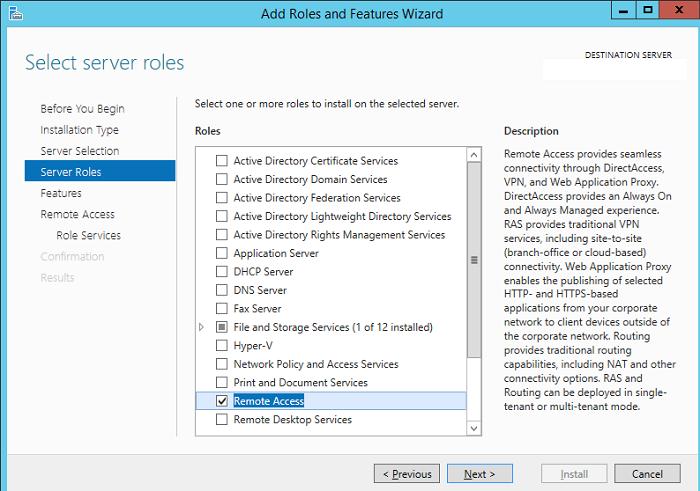
В составе роли Remote Access нужно установить службу DirectAccess and VPN (RAS).
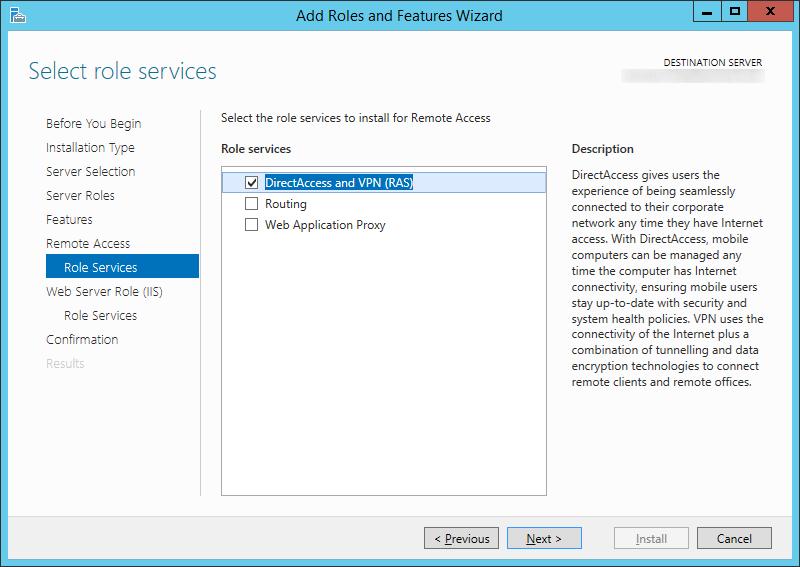
Все остальные зависимости оставляем по умолчанию.
Настройка службы Direct Access в Windows Server 2012 R2
После окончания установки службы Remote Access, откройте оснастку Tools -> Remote Access Management.
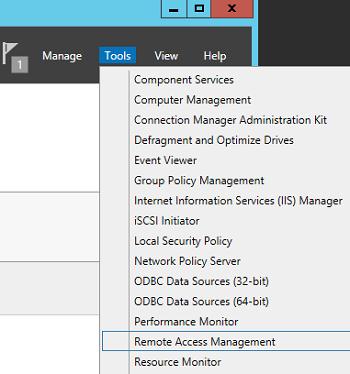
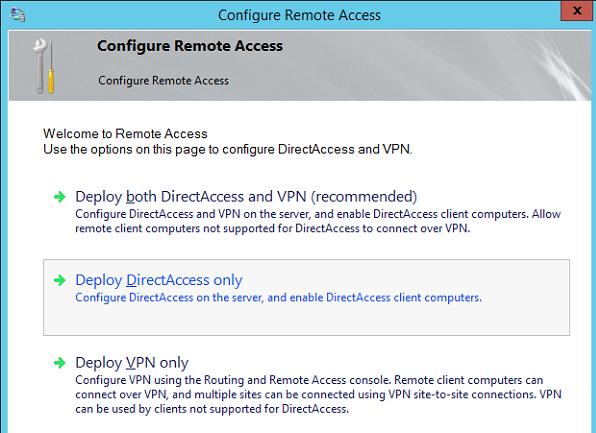
После этого должно открыться окно, в правой половине которого в графическом виде показаны четыре этапа (Step 1 – 4) настройки службы DA.
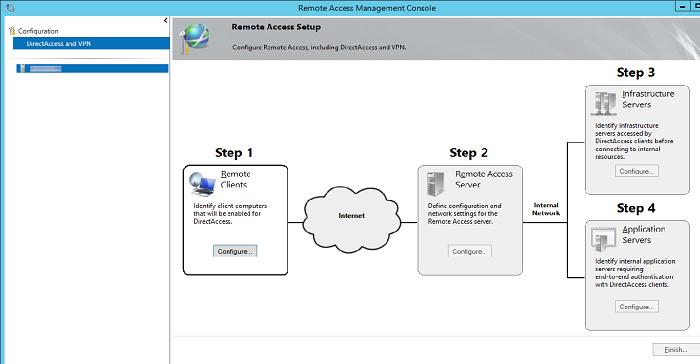
Первый этап (Step 1: Remote Clients).
Укажем, что мы разворачиваем полноценный DirectAccess сервер с возможностью доступа клиентов и их удаленного управления Deploy full DirectAccess for client access and remote management.
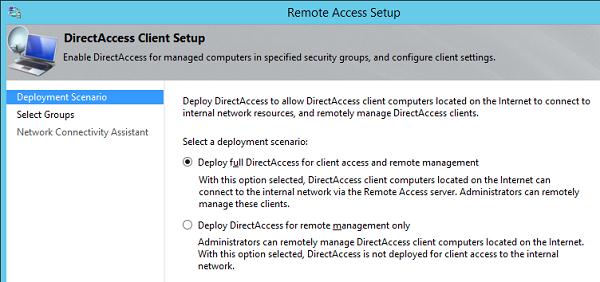
Далее, нажав кнопкуAdd нужно указать группы безопасности AD, в которой будут находиться учетные записи компьютеров, которым разрешено подключаться к корпоративной сети через Direct Access (в нашем примере это группа DirectAccessComputers).
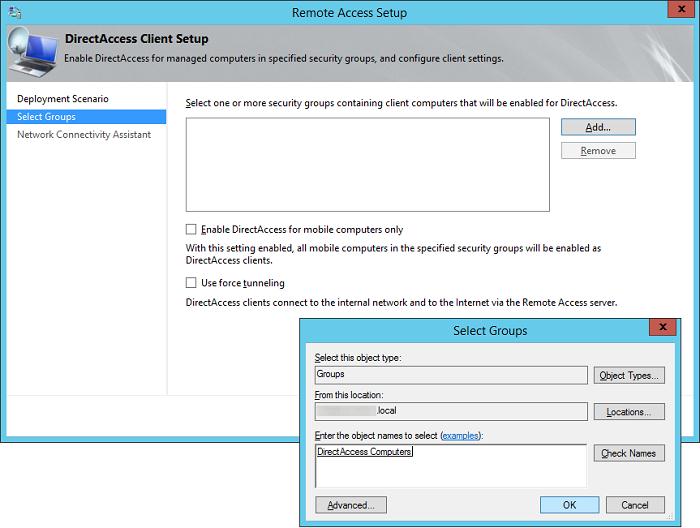
Второй этап (Step 2: Remote Access Server)
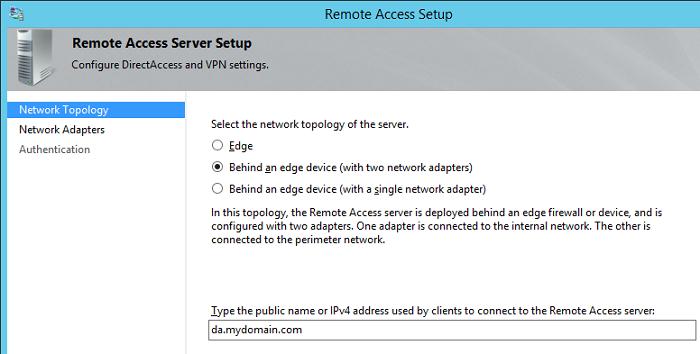
Затем нужно указать какая сетевая карта будет считаться внутренней (Internal – LAN), а какая внешней (External – DMZ).
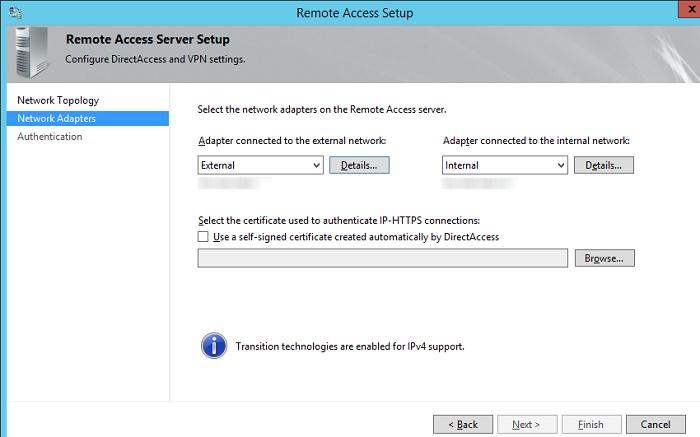
Свернем пока мастер настройки сервера Direct Access и сгенерируем сертификат сервера DA. Для этого создадим новую оснастку mmc, в которую добавим консоль Certificates, управляющую сертификатами локального компьютера (Computer Account)
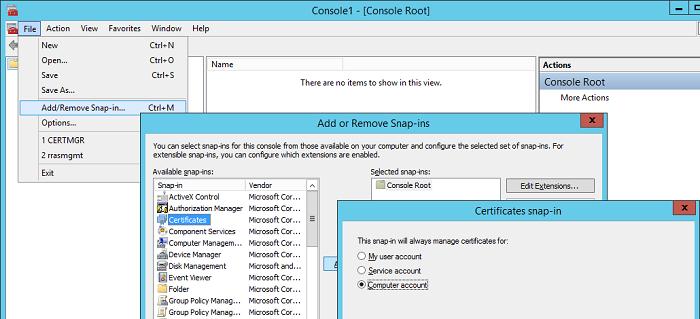
В консоли управления сертификатами запросим новый персональный сертификат, щелкнув ПКМ по разделу Certificates (Local Computer) -> Personal -> Certificates и выбрав в меню All Tasks-> Request New Certificate
Запросим сертификат через политику Active Directory Enrollment Policy. Нас интересует сертификат на основе шаблона WebServers.

В настройках запроса нового сертификата на вкладке Subject заполним поля, идентифицирующие нашу компанию, а на вкладке Private Key укажем, что закрытый ключ сертификата можно экспортировать (Make private key exportable).
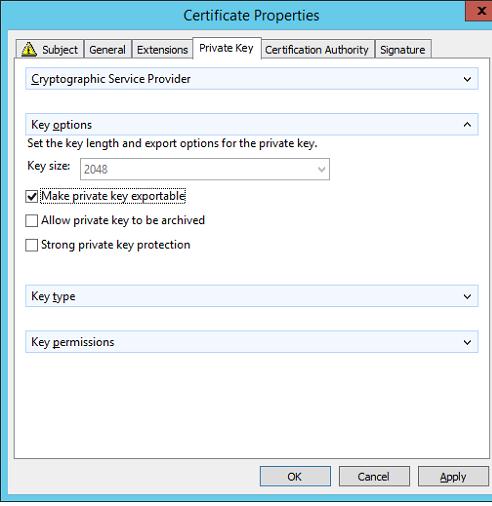
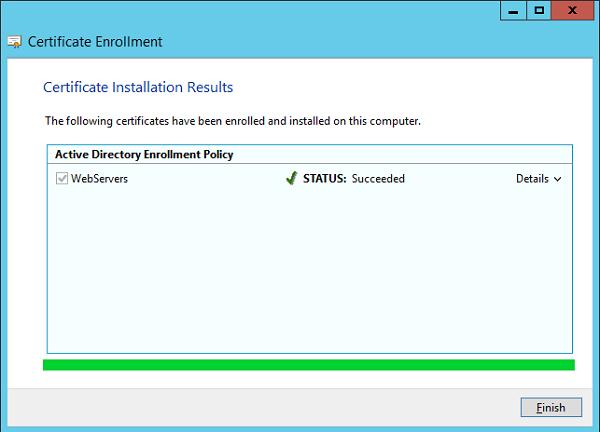
Сохраним изменения и запросим новый сертификат у CA.
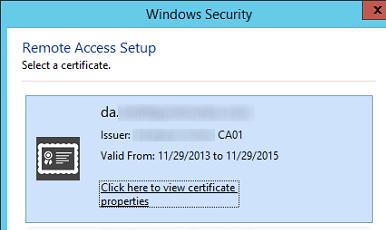
Вернемся в окно настроек сервера DirectAccess и, нажав кнопку Browse, выберем сгенерированный сертификат.
На следующем шаге мастера выберем способ аутентификации клиентов Direct Access. Укажем, что используется аутентификация по логину и паролю AD (Active Directory credentials – username/password). Отметим чекбокс Use computer certificates (Использовать сертификаты компьютеров) и Use an intermediate certificate. Нажав кнопку Browse, нужно указать центр сертификации, который будет отвечать за выдачу сертификатов клиентов.
Совет. Напомним, что если в качестве клиентов будут выступать машины с Windows 8 – разворачивать свой центр сертификаиции не нужно. Если же отметить чекбокс Enable Windows 7 client computers to connect via DirectAccess (Разрешить клиентским компьютерам с Windows 7 подключаться с помощью DirectAccess), то PKI придется разверачивать обязательно, без него клиенты на Windows 7 работать не смогут.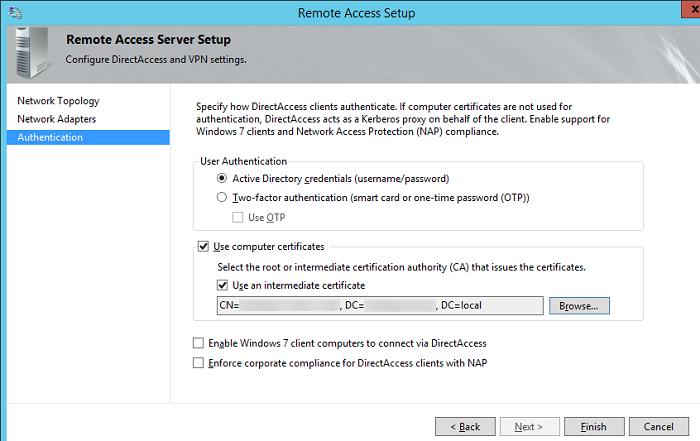
Третий этап (Step 3: Infrastructure Servers)
Далее укажем список DNS серверов для разрешения имен клиентами. Рекомендуется оставить опцию Use local name resolution if the name does not exist in DNS or DNS servers are unreachable when the client computer is on a private network (recommended).
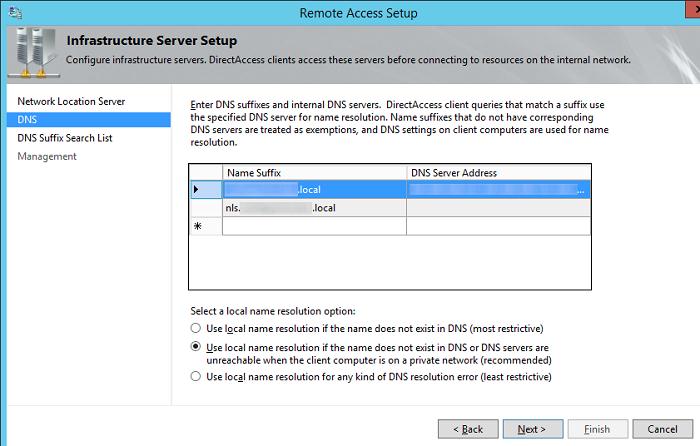
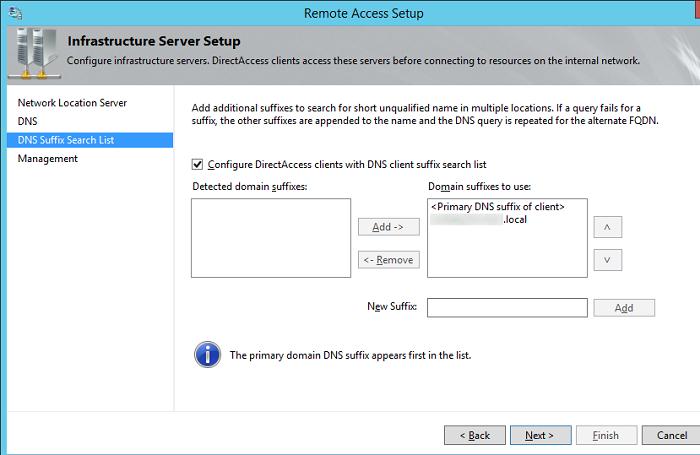
Затем укажем DNS-суффиксы внутренних доменов в порядке приоритета их использования.
В окне настройки Management ничего указывать не будем.
Четвертый этап (Step 4: Application Servers)
Этап настройки серверов приложений. На этом этапе можно настроить дополнительную аутентификацию и шифрование трафика между внутренними серверами приложений и клиентами DA. Нам это не требуется, поэтому оставим опцию Do not extend authentication to application servers.

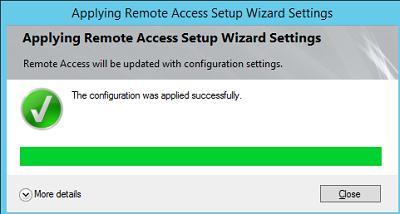
На этом мастер настройки роли Remote Access завершен, нам осталось сохранить изменения.
После окончания работы мастер создаст две новых групповых политик DirectAccess Client Settings и DirectAcess Server Settings, которые прикреплены к корню домена. Их можно оставить там, либо перелинковать на нужный OU.

Тестируем работу Direct Access на клиенте Windows 8
Чтобы протестировать работу Direct Access с клиента, добавим это компьютер (напомним, что это должен быть ПК с Windows 8.X Enterprise ) в группу DirecAccessCompurers, обновим на нем групповые политики (gpupdate /force).
Совет. Напомним, что в Windows Server 2012 появился функционал оффлайнового включения компьютера в домен через DirectAccess, без необходимости физически подключать компьютер клиента к корпоративной сети.Наличие подключения к сети через DirectAccess можно проверить с помощью PowerShell команды:
Если она возвращает ConnectedRemotely, значит подключение DA к корпоративной сети
Читайте также:

